Подключиться к Ватсапу на ПК получится через официальное приложение или с помощью браузера. Благодаря синхронизации со смартфоном можно принимать и отправлять SMS и даже звонить. В руководстве рассмотрим, как отключить Ватсап Веб на компьютере и не потерять переписку.
Как выйти из WhatsApp Web на ПК
Содержание

Как удалить Ватсап Веб с компьютера и выйти из аккаунта? Веб-версия не требует загрузки и установки, она включается в окне веб-браузера, поэтому удаление не требуется. Покинуть профиль можно за несколько секунд, для этого есть два варианта:
- кнопка выхода в параметры браузера;
- пункт «Связанные устройства» в смартфоне.
Выйти из Ватсапа на компьютере можно за несколько секунд. Переживать за сохраненные переписки не нужно, они остаются в телефоне. При повторной синхронизации все сообщения и контакты восстанавливаются автоматически.
Внимание. Просто закрыть окно браузера для выхода из Ватсапа Веб не получится. Для отключения от аккаунта нужно открыть настройки и кликнуть по специальной клавише.
Способ 1: через меню браузера
Как отключить Ватсап Веб на компьютере через браузер:
- Откройте вкладку с мессенджером.
- Нажмите на кнопку с тремя точками, она находится в левой верхней части экрана.
- Выберите выход в появившемся окне.

Теперь можно закрыть вкладку с мессенджером. Чтобы повторно подключиться к системе, нужно просканировать QR-код. Сделать это можно только с помощью смартфона.
Способ 2: дистанционно через меню смартфона
Выйти со всех устройств можно через меню телефона. Опция работает в любое время, с ее помощью можно отключиться от аккаунта удаленно и проверить, подключен ли WhatsApp Web и на каких устройствах.
Как выйти из Ватсап Веб на компьютере с помощью меню смартфона:
- Запустите мессенджер.
- Нажмите на кнопку вызова меню, выберите пункт «Связанные устройства».

- В списке найдите нужный ПК и нажмите на него, отключите аккаунт с помощью появившейся клавиши.

С помощью меню «Связанные устройства» можно узнать, какие компьютеры синхронизированы с профилем, а также выйти со всех устройств удаленно.
Внимание. В старых версиях мессенджера меню «Связанные устройства» называется WhatsApp Web.
Повторное подключение и восстановление СМС
Как выйти из WhatsApp Web на ПК, теперь понятно. Используйте любой из рассмотренных способов. Разберемся, как снова подключиться к профилю и вернуть все данные.
- Откройте вкладку в браузере, перейдите на сайт мессенджера по адресу web.whatsapp.com.
- На экране отобразится QR.

- Запустите считыватель в телефоне.

- Наведите камеру на экран ПК и выполните сканирование кода.
Мобильник завибрирует, начнется автоматическое восстановление данных. Все сообщения и контакты станут доступны через несколько секунд, восстановление вручную не потребуется.
Внимание. Для работы с компьютерной версией WhatsApp требуется постоянное подключение к интернету. Если смартфон выключится или потеряет сеть, на ПК появится соответствующее уведомление. Без интернета мессенджер работать не может.
Когда нужно выходить из аккаунта WhatsApp на ПК
Выйти из Ватсапа Веб можно с помощью компьютера или через меню телефона. За сохранность данных переживать не стоит, они автоматически восстанавливаются при повторной синхронизации.
В каких случаях требуется выход из WhatsApp Web:
- Если компьютер офисный (выходите из профиля перед завершением рабочего дня, в обеденный перерыв и перед выходными);
- На компьютерах, которые не защищены пароли и к ним имеют доступ родственники (отключать Ватсап Веб нужно для того, чтобы никто не читал переписку).
- Если использовали чужое устройство в интернет-кафе.
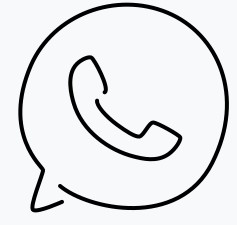
Как выйти из Ватсапа Веб на ПК или ноутбуке? Сделать это можно двумя способами. Не переживайте, если отошли далеко от устройства или уехали в другой город, отключить синхронизированные устройства можно удаленно через параметры смартфона.





